إصلاح إعادة توصيل تحذير محرك الأقراص الخاص بك على نظام التشغيل Windows 10
نشرت: 2017-07-10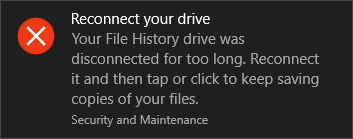
إذا كنت تستخدم محفوظات الملفات ، فقد تكون قد تلقيت التحذير التالي "أعد توصيل محرك الأقراص. سيتم نسخ ملفك مؤقتًا إلى محرك الأقراص الثابتة لديك حتى تعيد توصيل محرك محفوظات الملفات وتشغيل نسخة احتياطية. " محفوظات الملفات هي أداة نسخ احتياطي تم تقديمها في نظامي التشغيل Windows 8 و Windows 10 ، والتي تتيح إجراء نسخ احتياطية آلية سهلة لملفاتك الشخصية (البيانات) على محرك أقراص خارجي. في أي وقت تتغير ملفاتك الشخصية ، ستكون هناك نسخة مخزنة على محرك الأقراص الخارجي. يقوم File History بفحص نظامك بشكل دوري بحثًا عن التغييرات ونسخ الملفات التي تم تغييرها إلى محرك الأقراص الخارجي.
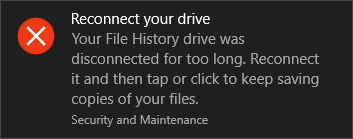
أعد توصيل محرك الأقراص الخاص بك (هام)
محرك "محفوظات الملفات" الخاص بك كان
قطع الاتصال لفترة طويلة. أعد الاتصال
ثم اضغط أو انقر لمواصلة الحفظ
نسخ من ملفاتك.
كانت مشكلة استعادة النظام أو النسخ الاحتياطية الموجودة في Windows أنها تترك ملفاتك الشخصية من النسخ الاحتياطية ، مما يؤدي إلى فقدان بيانات ملفاتك ومجلداتك الشخصية. لهذا السبب تم تقديم مفهوم File History في Windows 8 لحماية النظام والملف الشخصي بشكل أفضل أيضًا.
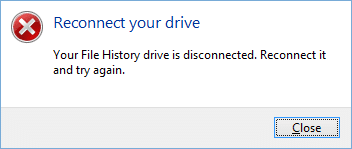
قد يظهر تحذير إعادة توصيل محرك الأقراص إذا قمت بإزالة محرك الأقراص الثابتة الخارجي لفترة طويلة جدًا حيث تم نسخ ملفاتك الشخصية احتياطيًا ، أو إذا لم يكن به مساحة كافية لحفظ الإصدارات المؤقتة من ملفاتك. قد تظهر رسالة التحذير هذه أيضًا إذا تم تعطيل محفوظات الملف أو إيقاف تشغيلها. لذلك دون إضاعة أي وقت ، دعنا نرى كيفية إصلاح تحذير إعادة توصيل محرك الأقراص الخاص بك بالفعل على نظام التشغيل Windows 10 باستخدام دليل استكشاف الأخطاء وإصلاحها المدرج أدناه.
محتويات
- إصلاح إعادة توصيل تحذير محرك الأقراص الخاص بك على نظام التشغيل Windows 10
- الطريقة الأولى: قم بتشغيل "مستكشف أخطاء الأجهزة ومصلحها"
- الطريقة 2: تمكين محفوظات الملفات
- الطريقة الثالثة: قم بتشغيل Chkdsk على محرك أقراص خارجي
- الطريقة الرابعة: حذف ملفات تكوين محفوظات الملف
- الطريقة الخامسة: قم بتهيئة محرك الأقراص الثابتة الخارجي وتشغيل محفوظات الملفات مرة أخرى
- الطريقة السادسة: إضافة محرك أقراص مختلف إلى "محفوظات الملفات"
إصلاح إعادة توصيل تحذير محرك الأقراص الخاص بك على نظام التشغيل Windows 10
تأكد من إنشاء نقطة استعادة في حالة حدوث خطأ ما.
الطريقة الأولى: قم بتشغيل "مستكشف أخطاء الأجهزة ومصلحها"
1. اكتب استكشاف الأخطاء وإصلاحها في شريط Windows Search وانقر فوق استكشاف الأخطاء وإصلاحها.
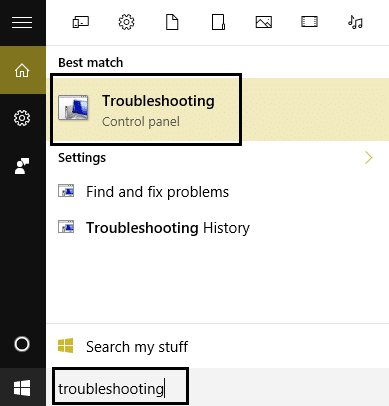
2. بعد ذلك ، انقر فوق Hardware and Sound.
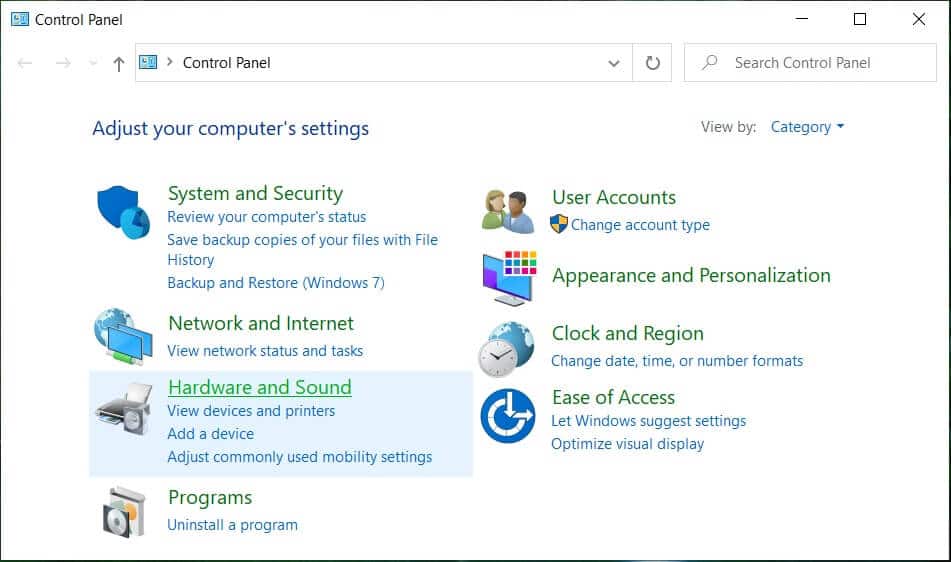
3. ثم من القائمة حدد الأجهزة والأجهزة.
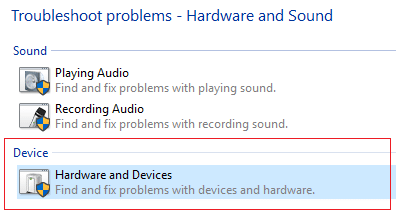
4. اتبع الإرشادات التي تظهر على الشاشة لتشغيل مستكشف الأخطاء ومصلحها.
5. بعد تشغيل مستكشف الأخطاء ومصلحها مرة أخرى ، حاول توصيل محرك الأقراص الخاص بك ومعرفة ما إذا كان بإمكانك إصلاح تحذير إعادة توصيل محرك الأقراص الخاص بك على نظام التشغيل Windows 10.
الطريقة 2: تمكين محفوظات الملفات
1. اضغط على مفتاح Windows + I لفتح الإعدادات ثم انقر فوق التحديث والأمان.
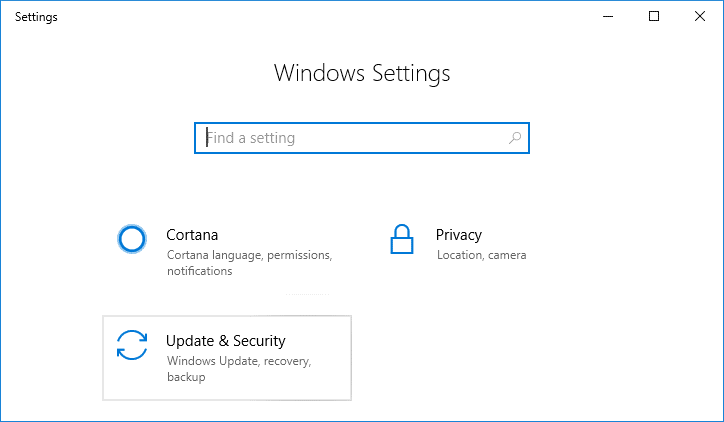
2. من الجانب الأيسر ، تنقر القائمة فوق النسخ الاحتياطي.
3. ضمن " النسخ الاحتياطي باستخدام محفوظات الملفات " ، انقر فوق علامة + بجوار إضافة محرك أقراص.
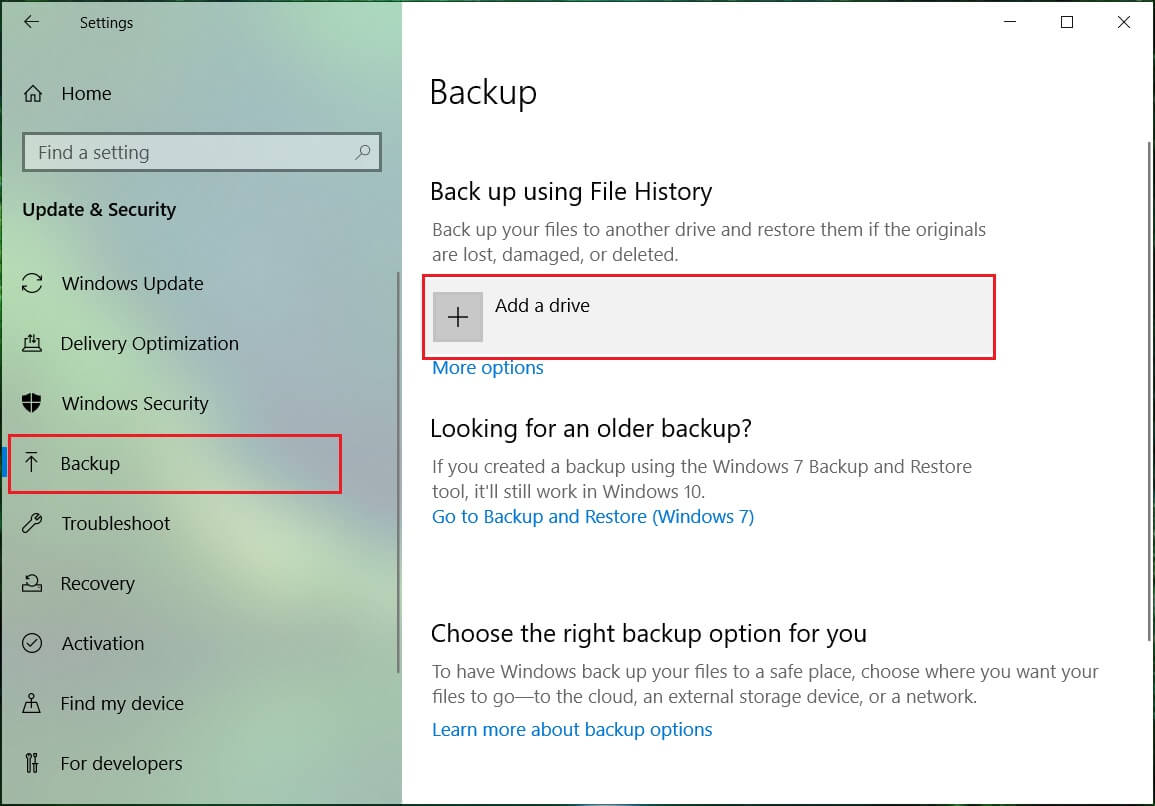
4. تأكد من توصيل محرك الأقراص الخارجي وانقر فوق محرك الأقراص هذا في المطالبة أعلاه التي ستحصل عليها عند النقر فوق خيار إضافة محرك أقراص.
5. بمجرد تحديد محرك الأقراص ، سيبدأ محفوظات ملفات محرك الأقراص في أرشفة البيانات وسيبدأ مفتاح التبديل بين التشغيل / الإيقاف في الظهور تحت عنوان جديد " نسخ ملفي احتياطيًا تلقائيًا. "
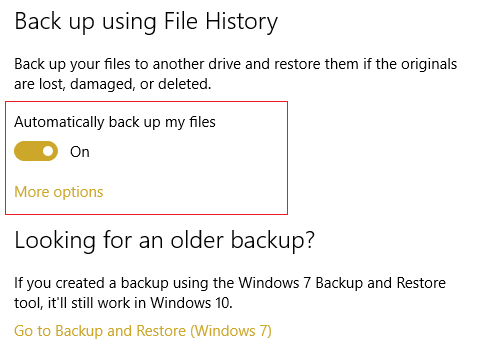
6. يمكنك الآن انتظار تشغيل النسخ الاحتياطي المجدول التالي أو يمكنك تشغيل النسخ الاحتياطي يدويًا.
7. لذا انقر فوق الخيار "المزيد " الموجود أسفل نسخ ملفي احتياطيًا تلقائيًا في "إعدادات النسخ الاحتياطي" وانقر فوق النسخ الاحتياطي الآن.
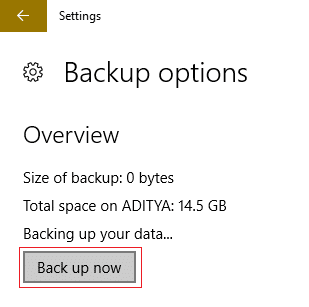
الطريقة الثالثة: قم بتشغيل Chkdsk على محرك أقراص خارجي
1. لاحظ حرف برنامج التشغيل الذي يظهر فيه تحذير إعادة توصيل محرك الأقراص ؛ على سبيل المثال ، في هذا المثال ، حرف محرك الأقراص هو H.
2. انقر بزر الماوس الأيمن على زر Windows (قائمة ابدأ) وحدد " موجه الأوامر (المسؤول)". "
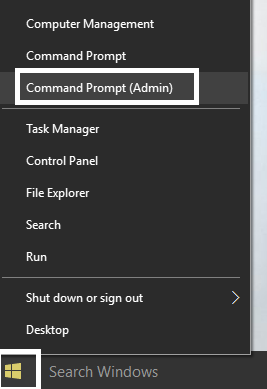

3. اكتب الأمر في cmd: chkdsk (حرف محرك الأقراص :) / r (قم بتغيير حرف محرك الأقراص الخاص بك). على سبيل المثال ، حرف محرك الأقراص هو مثالنا هو "I:" ومن ثم يجب أن يكون الأمر chkdsk I: / r
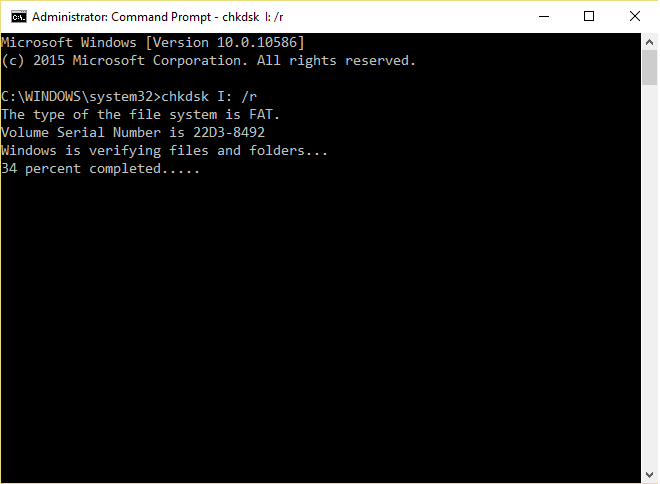
4. إذا طُلب منك استرداد الملفات ، فحدد نعم.
5. إذا لم يعمل الأمر أعلاه ، جرب: chkdsk I: / f / r / x
ملاحظة: في الأمر أعلاه I: هو محرك الأقراص الذي نريد فحص القرص عليه ، يشير / f إلى علامة chkdsk الإذن لإصلاح أي أخطاء مرتبطة بمحرك الأقراص ، / r دع chkdsk يبحث عن القطاعات التالفة وإجراء الاسترداد و / x يوجه قرص الفحص لإلغاء تحميل محرك الأقراص قبل بدء العملية.
في كثير من الحالات ، يبدو أن الأداة المساعدة للتحقق من القرص تعمل فقط على إصلاح تحذير محرك الأقراص الخاص بك على نظام التشغيل Windows 10 ، ولكن إذا لم ينجح ذلك ، فلا داعي للقلق ، فتابع إلى الطريقة التالية.
الطريقة الرابعة: حذف ملفات تكوين محفوظات الملف
1. اضغط على مفتاح Windows + R ثم اكتب الأمر التالي واضغط على Enter:
٪ LOCALAPPDATA٪ \ Microsoft \ Windows \ FileHistory

2. إذا لم تتمكن من التصفح إلى المجلد أعلاه ، فانتقل يدويًا إلى:
C: \ Users \ مجلد المستخدم الخاص بك \ AppData \ Local \ Microsoft \ Windows \ FileHistory \
3. سترى الآن ضمن مجلد FileHistory مجلدين ، أحدهما تكوين والآخر بيانات ، تأكد من حذف محتويات كلا المجلدين. (لا تحذف المجلد نفسه ، فقط المحتوى الموجود داخل هذه المجلدات).
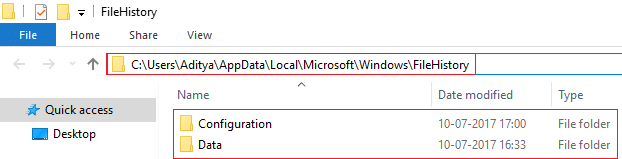
4. أعد تشغيل الكمبيوتر لحفظ التغييرات.
5. قم مرة أخرى بتشغيل محفوظات الملف وإضافة محرك الأقراص الخارجي مرة أخرى. سيؤدي هذا إلى حل المشكلة ، ويمكنك تشغيل النسخة الاحتياطية كما ينبغي.
6. إذا لم يساعد ذلك ، فارجع مرة أخرى إلى مجلد محفوظات الملف وأعد تسميته إلى FileHistory.old وحاول مرة أخرى إضافة محرك أقراص خارجي في File History Settings.
الطريقة الخامسة: قم بتهيئة محرك الأقراص الثابتة الخارجي وتشغيل محفوظات الملفات مرة أخرى
1. اضغط على مفتاح Windows + R ثم اكتب diskmgmt.msc واضغط على Enter لفتح إدارة الأقراص.
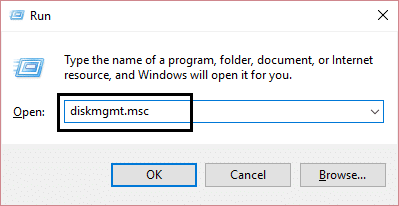
2. إذا لم تتمكن من الوصول إلى إدارة القرص عبر الطريقة المذكورة أعلاه ، فاضغط على مفتاح Windows + X وحدد لوحة التحكم.
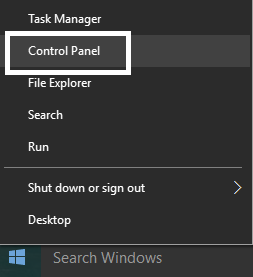
3. اكتب إداري في بحث لوحة التحكم وحدد أدوات إدارية.
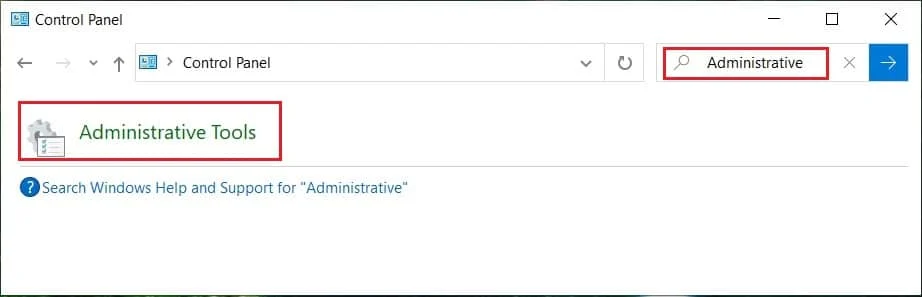
4. بمجرد دخولك إلى "أدوات إدارية" ، انقر نقرًا مزدوجًا فوق "إدارة الكمبيوتر".
5. الآن من القائمة اليمنى ، حدد إدارة الأقراص.
6. ابحث عن بطاقة SD أو محرك أقراص USB ثم انقر بزر الماوس الأيمن فوقه وحدد تنسيق.
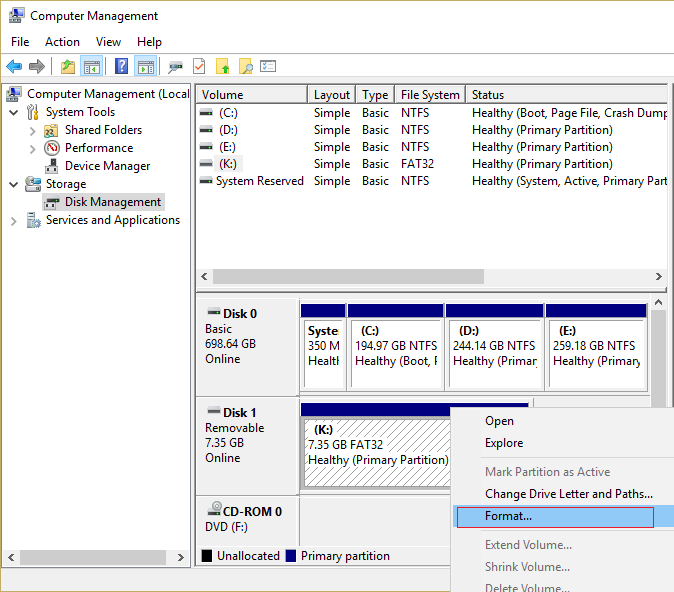
7. خيار المتابعة على الشاشة وتأكد من إلغاء تحديد خيار التهيئة السريعة .
8. الآن اتبع الطريقة الثانية مرة أخرى لتشغيل نسخة احتياطية من محفوظات الملفات.
من المفترض أن يساعدك ذلك في حل تحذير محرك الأقراص الخاص بك على نظام التشغيل Windows 10 ، ولكن إذا كنت لا تزال غير قادر على تهيئة محرك الأقراص ، فتابع مع الطريقة التالية.
الطريقة السادسة: إضافة محرك أقراص مختلف إلى "محفوظات الملفات"
1. اضغط على مفتاح Windows + X ثم حدد لوحة التحكم.
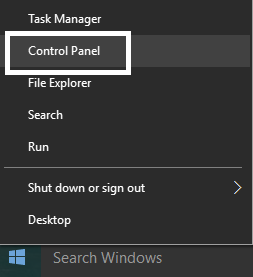
2. الآن انقر فوق النظام والأمان ثم انقر فوق محفوظات الملفات.
![]()
3. من القائمة الموجودة على الجانب الأيسر ، انقر فوق " تحديد محرك الأقراص".
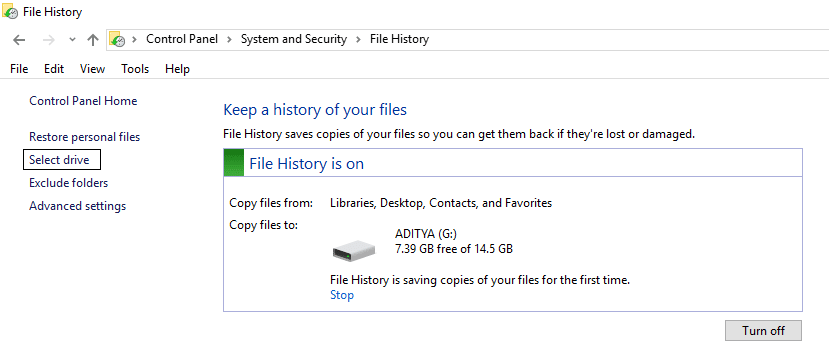
4. تأكد من أنك أدخلت محرك الأقراص الخارجي لتحديد File History Backup ثم حدد محرك الأقراص هذا ضمن الإعداد أعلاه.
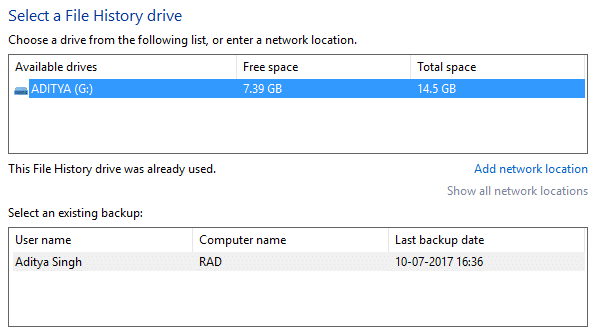
5. انقر فوق "موافق" ، وقد انتهيت.
موصى به:
- تعطيل SmartScreen Filter في نظام التشغيل Windows 10
- تنتقل شاشة الإصلاح إلى وضع السكون عند تشغيل الكمبيوتر
- إصلاح خطأ 1962 لم يتم العثور على نظام تشغيل
- إصلاح فشل تحميل برنامج التشغيل WUDFRd
هذا كل شيء ، لقد نجحت في إصلاح تحذير محرك الأقراص الخاص بك على نظام التشغيل Windows 10 ، ولكن إذا كان لا يزال لديك أي أسئلة بخصوص هذا الدليل ، فلا تتردد في طرحها في قسم التعليقات.
